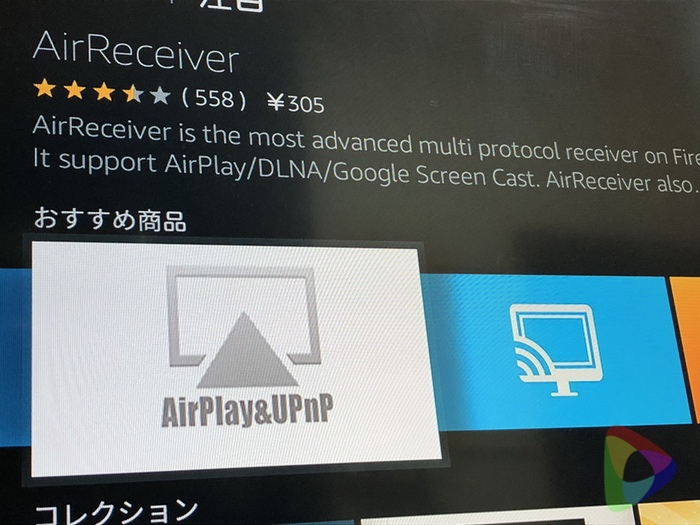アマゾンファイヤーTVスティック(New モデル)を手に入れてから、アマゾンプライムビデオ三昧な生活を過ごしています。
本日も「働くブログ」をお読みいただきありがとうございます。
wako(@kinoubi_d)です。
今日は、そんなアマゾンファイヤーTVスティック (New モデル)を使って、iPhoneとのミラーリングに成功したので備忘録的に紹介します。
テレビの画面を使ってiPhoneやiPadmini、マックブックの画面を表示したいと思ったことがある方は、ぜひ御覧ください。
目次
ミラーリングって何??
まずはじめにミラーリングって何さ?と思われた方にお伝えしておくと、要するにiPhoneで写っている画面をテレビにそのまま写すイメージです。
ミラーリングすると何ができるのか?
- 撮影した写真や動画をテレビに映し出して家族と共有することができる。
- スマホゲームをテレビの大画面に写してプレイすることができる。
と言った感じでしょうか。
実際にはスマホゲームのプレイ画面をテレビにミラーリング出来ないアプリも結構あるし、そもそもゲームのプレイ画面をテレビに映す必要性を感じてないので、僕は主に写真や動画を家族と共有するときに使っている感じですが、めちゃめちゃ便利ですよ。
アマゾンファイヤーTVスティックのミラーリングする方法(iPhone編)
どうやらAndroid端末の場合には、ファイヤーTVスティックについている標準のミラーリング機能で表示できるようですが、iPhoneの場合にはアプリをインストールする必要があります。

僕が調べた限りでは、無料で使えるミラーリングアプリには使用期限が設けられていたので、AirPlayに対応した有料アプリ「AirReceiver」を購入。
アマゾンファイヤーTVスティックにダウンロードしました。

なぜこのアプリを選んだか?といえば・・・、305円で非常にお値打ちだったこと。
そして口コミがそれなりに良かったからですね。
ミラーリングする手順は?
アプリを手に入れた後はカンタンです。

アマゾンファイヤーTVスティック内にある「AirReceiver」を立ち上げると、上のような画面が出てきます。
この状態にしておいて、

後は、ミラーリングしたいiPhoneの画面を下からスワイプさせて、画面ミラーリングをタップする。

あとは、ミラーリングしたい端末を選択したら完了です。
何故かApple TVとして認識されてますけど、AFTT-1はAmazon Fire TVのことを表しています。
たったこれだけのことで、ファイヤーTVスティックをiPhoneとミラーリングすることが出来ます。
iPhoneのスマホゲームはミラーリング出来なかった
これは僕のiPhoneの問題かもしれませんが、iPhone8内に入っているスマホゲームをミラーリングしようとすると、なぜか落ちてしまいます。
口コミを見てみると、ゲームは「ほぼ動かない」と書かれている方もいるし、自分自身も同じ現象なのでiPhoneをファイヤーTVスティックとミラーリングしてプレイするのはやめておいたほうが良いかもしれません。
iPadmini4やmacbookも簡単にミラーリング

このあたりがよくわからないところではあるんですが、アマゾンファイヤーTVスティックのミラーリング機能をつかって、iPadmini4のスマホゲームアプリを立ち上げてみると・・・なんと普通に立ち上がりました。
もっとカクカクとした動きになるのかな?と思いましたが、スムーズですし、かなりキレイ。
戦闘シーンなんかも迫力満点になります。
まぁ・・・操作は手元を見ないといけないので、ミラーリングする意味はまったくないんですけどね。

続いてMARIO RUNも表示できました。※半額セールで購入!
iPadmini4との相性は良いのか、iPhone8で表示できなかったスマホアプリが普通にミラーリング出来ます。
こちらは縦画面が基本となっているのサイドスペースがかなり空いてしまいますが、画面はめちゃんこキレイ。
しかも、このMARIO RUNに関しては、操作は画面をタップするだけのものなので、テレビに写った様子をみながらプレイできるため、家族や恋人と一緒にゲームを楽しめると思います。
マックブックエアーとのミラーリングが便利
ちなみにですが、基本的にはiPhoneとのミラーリングをしたくて購入したアプリだったのですが・・・そういえばと思ってマックブックエアーとつなげてみたところ・・・普通に画面が表示されました。
そんなに大きな画面でパソコン画面を表示する必要性は特にないんですが、画面を共有しながら打ち合わせをしたい時なんかには便利。

いままでは、DuetDisplayなんかを使って対面に座っている人に対しては画面の説明をしていましたが、Fire TV Stickを持ち歩いてテレビと接続するというのも一つになりそうです。
この使い方ができるなら会社にFire TV Stick (New モデル)を用意しておくのもありかもしれませんね。
ミラーリング以外のメリットは以下の記事にまとめてあります。
ファイヤーTVスティックをミラーリングするメリット

ここまでを読んでいただいてもわかりますが、自分のiPhoneにしかない写真をミラーリングし終わったら、次に奥さんのiPhoneにしかない写真をミラーリングして楽しむ。
なんてことがアマゾンファイヤーTVスティックを持っていれば出来てしまうのは、わいわいがやがやしたい家庭にはぴったりです。
同じWi-Fi内に接続さえ出来ていればミラーリングが出来てしまうので、このミラーリング機能はFire TV Stick (New モデル)を手に入れたらぜひ使ってみてもらいたいですね。